فيروس البحث عن العاصفة (08.29.25)
ما هو Storm Search Virus؟إذا تمت إعادة توجيه المتصفح أو استعلامات البحث إلى محرك بحث جديد يسمى Storm Search ، فمن المحتمل أن يكون أحد مخترقي المستعرض هو سبب عمليات إعادة التوجيه هذه. متصفح الخاطفين عبارة عن برنامج إعلاني أو تطبيق غير مرغوب فيه (PUA) يتم تثبيته خلسة في نظامك لأداء برامج الإعلانات والوظائف الأخرى المتعلقة بالبرامج الضارة.
يتم تثبيت Storm Search على نظامك وكامتداد على متصفحك. إنه مصمم بإمكانية تغيير الإعدادات الافتراضية لمتصفحك وتغيير البحث الافتراضي إلى stormsearch.net ، وهو محرك بحث مزيف ومشكوك فيه.
مثل إستراتيجيات الإعلانات الخبيثة الأخرى ، يقوم Storm Search بتغيير ميزات المتصفح و يؤدي إلى تسليم إعلانات متطفلة وغير مرغوب فيها. وذلك لأن البحث في stormsearch.net هو موقع مدعوم بالإعلانات والذي سيقصفك بالإعلانات المنبثقة واللافتات.
بالإضافة إلى ذلك ، إذا كنت تستخدم متصفح Chrome ، فإن Storm Search تضيف ميزة "تُدار بواسطة مؤسستك" إلى المتصفح. هذا يمكن أن يجعل عملية إلغاء التثبيت أكثر تعقيدًا.
ما الذي يمكن أن يفعله Storm Search Virus؟بمجرد التثبيت على المتصفح أو النظام ، يعدل فيروس Storm Search إعدادات المتصفحات الافتراضية ويخطف محرك البحث الخاص بك. ثم يعيد توجيه عمليات البحث وحركة المرور إلى العديد من المواقع الإعلانية الأخرى. بالإضافة إلى ذلك ، يقوم فيروس Storm Search بما يلي أيضًا:
- فهو يغير إعداد DNS الافتراضي لمتصفحك (أو جميع المستعرضات لديك.)
- فهو يجعل stormsearch.net محرك البحث الافتراضي.
- إنه يقصفك بالإعلانات والنوافذ المنبثقة واللافتات على صفحات الويب.
- فهو يربط نصًا عشوائيًا على صفحات الإنترنت التي تزورها.
- ويمكنه أيضًا تثبيت تطبيقات ضارة أخرى وغير مرغوب فيها سرًا.
- يجمع البيانات والمعلومات الشخصية والمتعلقة بالتصفح مثل عنوان IP والموقع الجغرافي وعمليات البحث على الويب والصفحات التي تمت زيارتها وعنوان البريد الإلكتروني.
إذا لاحظت أن فيروس Storm Search قد تسلل نظامك ويبدأ في إعادة توجيه بحثك ، فأنت بحاجة إلى إزالته على الفور لأنه قد يعرضك لضرر محتمل على الإنترنت.
كيف يتم توزيع Storm Search؟يتسلل Storm Search خلسة إلى جهاز الكمبيوتر دون أن تلاحظ ذلك. يمكن توزيعه بعدة طرق ، بما في ذلك:
- تثبيتات البرامج المجانية (البرامج المجانية) مثل مشغل الفلاش ، وما إلى ذلك.
- النقرات في الصفحات المخادعة
- الارتباطات التشعبية والنوافذ المنبثقة والإعلانات عبر الإنترنت
- العروض الترويجية الضارة والمضللة عبر الإنترنت
- التطبيقات الأخرى التي يُحتمل أن تكون غير مرغوب فيها (PUAs)
يمكنك إزالة فيروس Storm Search بطريقتين:
لإزالة فيروس Storm Search ، استخدم الدليل التالي:
بعد اختطاف المتصفح ، يقوم بحث Storm بتضمين نفسه في اختصار المتصفح لتمكين عملية بدء التشغيل ويصبح محرك البحث الافتراضي. للتحقق من اختصارات متصفحك لـ Storm Search.
- انقر بزر الماوس الأيمن على المتصفح.
- افحص خصائصه.
- تحقق من النهاية في سطر أوامر اختصار المتصفح للبحث في Storm.
- إذا كان موجودًا ، فقم بإزالته (احذفه).
- احفظ التغييرات.
- افعل الشيء نفسه مع جميع المتصفحات.
يمكن أن يقوم Storm Search بتثبيت نفسه على جهاز الكمبيوتر أو على المتصفحات. تحقق من بين التطبيقات المثبتة (البرامج والميزات) لمعرفة ما إذا كان Storm Search من بينها. يمكنك أيضًا التحقق من البرامج المثبتة مؤخرًا إذا كانت مثبتة باسم مختلف. إذا تم العثور عليه ، فقم بإلغاء تثبيت Storm Search من قائمة تطبيقاتك. بخلاف ذلك ، قم بإلغاء تثبيت أي تطبيق تم تثبيته مؤخرًا من قائمة التطبيقات (البرامج) التي تبدو مريبة.
إلغاء تثبيت الفيروس من التطبيقات في الكمبيوتر لا يكفي. تحتاج أيضًا إلى إيقاف أنشطتها في مدير المهام. للقيام بذلك:
-
- انقر بزر الماوس الأيمن فوق بدء تشغيل Windows.
- حدد إدارة المهام.
- في إدارة المهام أو أوقف أو أغلق جميع العمليات المتعلقة ببحث العاصفة في وصفها. اكتشف الدلائل حيث تبدأ هذه العمليات بالبحث عن أسماء ملفات غريبة أو عشوائية.
- أوقف بحث العاصفة والتطبيقات الأخرى ذات الصلة باستخدام المزيد من reimgs على الكمبيوتر
إزالة Storm Search Virus من المتصفحات وحذفها
كيفية إزالة Storm Search Virus من Google Chromeلإزالة Storm Search Virus تمامًا من جهاز الكمبيوتر الخاص بك ، تحتاج إلى عكس جميع التغييرات على Google Chrome ، وإزالة التثبيت المشبوه الإضافات والمكونات الإضافية والمكونات الإضافية التي تمت إضافتها بدون إذنك.
اتبع الإرشادات أدناه لإزالة Storm Search Virus من Google Chrome:
1. احذف المكونات الإضافية الضارة. قم بتشغيل تطبيق Google Chrome ، ثم انقر فوق رمز القائمة في الزاوية العلوية اليمنى. اختر المزيد من الأدوات & GT. الامتدادات. ابحث عن Storm Search Virus والامتدادات الضارة الأخرى. حدد هذه الإضافات التي تريد إزالتها ، ثم انقر على إزالة لحذفها. 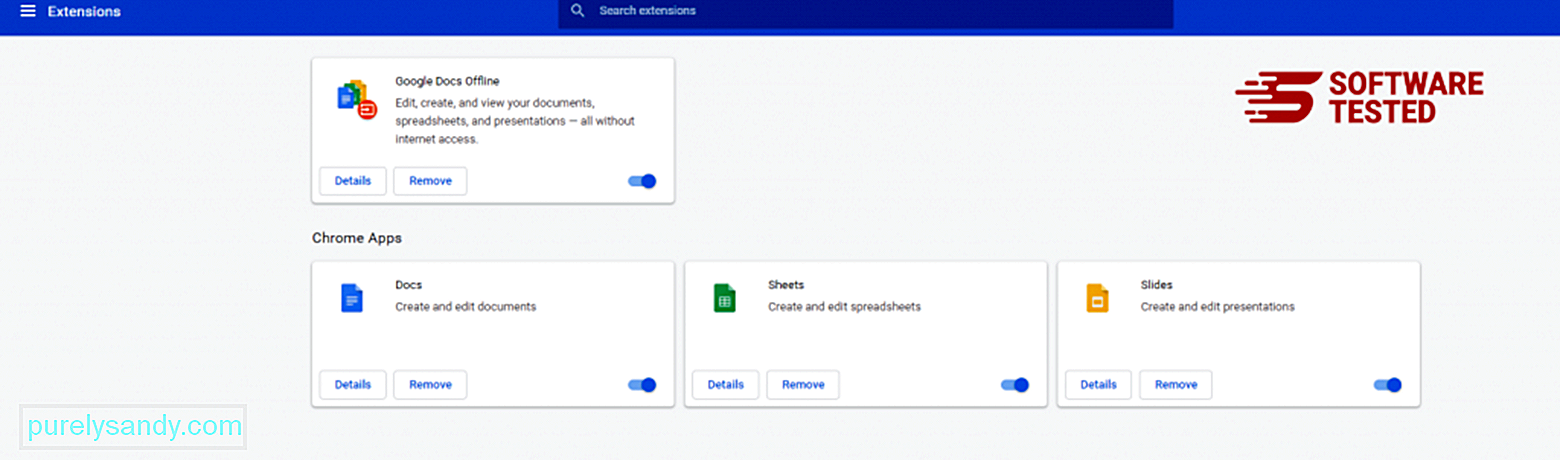
انقر على رمز قائمة Chrome وحدد الإعدادات . انقر على عند بدء التشغيل ، ثم حدد فتح صفحة محددة أو مجموعة صفحات . يمكنك إما إعداد صفحة جديدة أو استخدام الصفحات الموجودة كصفحتك الرئيسية. 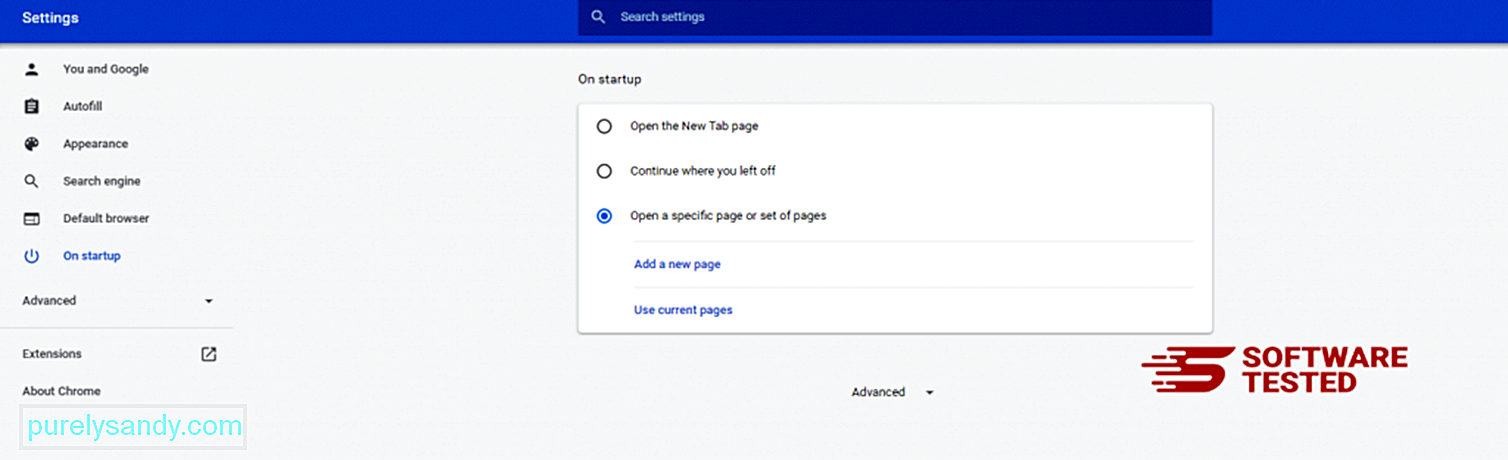
ارجع إلى رمز قائمة Google Chrome واختر Settings & gt؛ محرك البحث ، ثم انقر على إدارة محركات البحث . سترى قائمة بمحركات البحث الافتراضية المتاحة لمتصفح Chrome. احذف أي محرك بحث تعتقد أنه مريب. انقر على قائمة النقاط الثلاث بجوار محرك البحث وانقر على إزالة من القائمة. 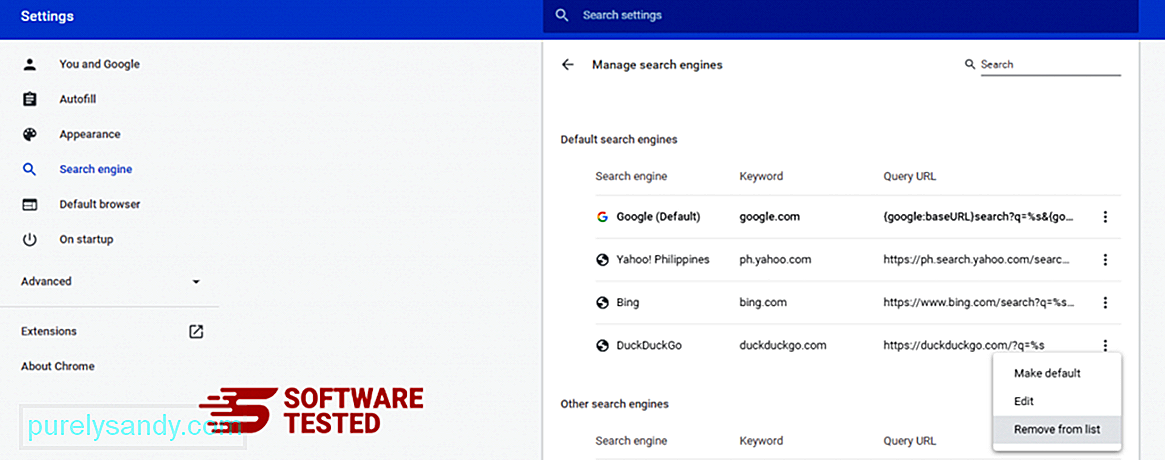
انقر فوق رمز القائمة الموجود في الجزء العلوي الأيسر من المتصفح ، واختر الإعدادات . مرر لأسفل الصفحة ، ثم انقر على استعادة الإعدادات إلى إعداداتها الافتراضية الأصلية ضمن إعادة التعيين والتنظيف. انقر فوق الزر "إعادة تعيين الإعدادات" لتأكيد الإجراء. 
ستؤدي هذه الخطوة إلى إعادة تعيين صفحة بدء التشغيل وعلامة التبويب الجديدة ومحركات البحث وعلامات التبويب المثبتة والإضافات. ومع ذلك ، سيتم حفظ الإشارات المرجعية وسجل المتصفح وكلمات المرور المحفوظة.
كيفية حذف Storm Search Virus من Mozilla Firefoxتمامًا مثل المتصفحات الأخرى ، تحاول البرامج الضارة تغيير إعدادات Mozilla Firefox. تحتاج إلى التراجع عن هذه التغييرات لإزالة جميع آثار Storm Search Virus. اتبع الخطوات أدناه لحذف Storm Search Virus تمامًا من Firefox:
1. قم بإلغاء تثبيت الامتدادات الخطرة أو غير المألوفة.تحقق من Firefox بحثًا عن أي ملحقات غير مألوفة لا تتذكر تثبيتها. هناك احتمال كبير أن يتم تثبيت هذه الامتدادات بواسطة البرامج الضارة. للقيام بذلك ، قم بتشغيل Mozilla Firefox ، وانقر فوق رمز القائمة في الزاوية العلوية اليمنى ، ثم حدد Add-ons & gt؛ الإضافات .
في نافذة الامتدادات ، اختر Storm Search Virus والمكونات الإضافية الأخرى المشبوهة. انقر على قائمة النقاط الثلاث بجوار الامتداد ، ثم اختر إزالة لحذف هذه الامتدادات. 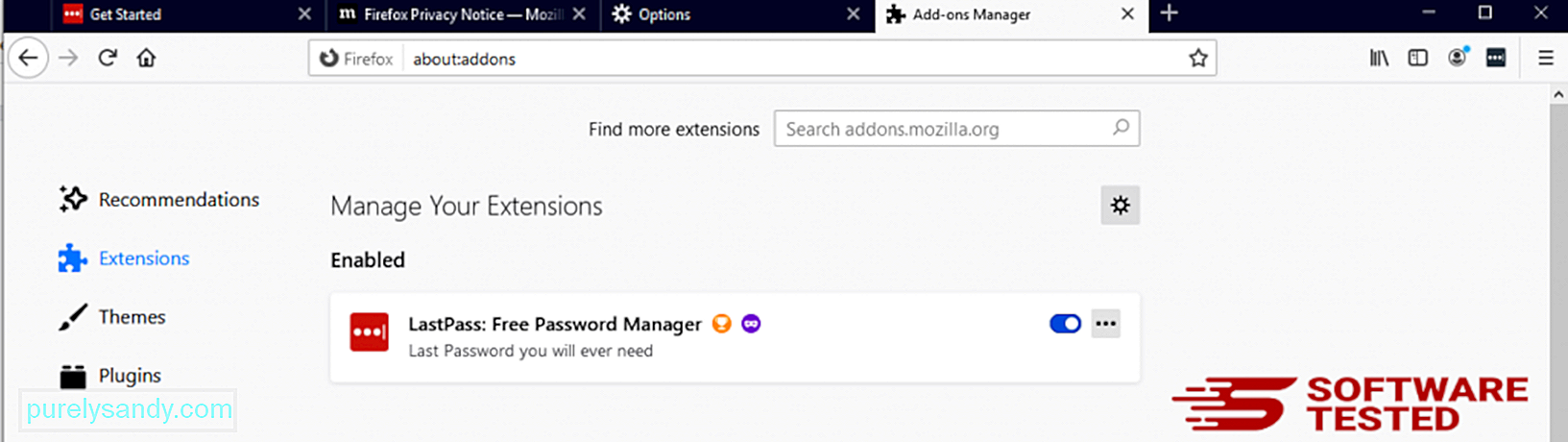

انقر فوق قائمة Firefox في الزاوية العلوية اليمنى من المتصفح ، ثم اختر خيارات & gt؛ جنرال لواء. احذف الصفحة الرئيسية الضارة واكتب عنوان URL المفضل لديك. أو يمكنك النقر فوق استعادة للتغيير إلى الصفحة الرئيسية الافتراضية. انقر فوق موافق لحفظ الإعدادات الجديدة.
3. أعد تعيين Mozilla Firefox. انتقل إلى قائمة Firefox ، ثم انقر فوق علامة الاستفهام (مساعدة). اختر معلومات استكشاف الأخطاء وإصلاحها. اضغط على الزر تحديث Firefox لمنح متصفحك بداية جديدة. 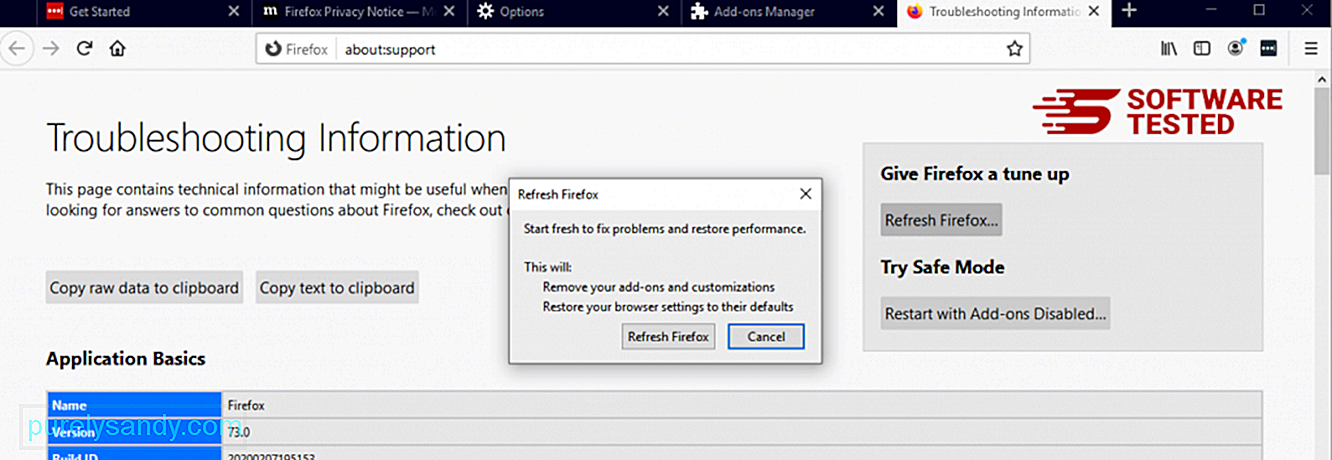
بمجرد الانتهاء من الخطوات المذكورة أعلاه ، ستختفي Storm Search Virus تمامًا من متصفح Mozilla Firefox الخاص بك.
كيفية التخلص من Storm Search Virus من Internet Explorerللتأكد من أن البرامج الضارة التي اخترقت متصفحك قد اختفت تمامًا وأن جميع التغييرات غير المصرح بها تم عكسها في Internet Explorer ، اتبع الخطوات الموضحة أدناه:
1. تخلص من الوظائف الإضافية الخطيرة. عندما تخترق البرامج الضارة متصفحك ، فإن إحدى العلامات الواضحة هي عندما ترى الوظائف الإضافية أو أشرطة الأدوات التي تظهر فجأة على Internet Explorer دون علمك. لإلغاء تثبيت هذه الوظائف الإضافية ، قم بتشغيل Internet Explorer ، وانقر على رمز الترس في الزاوية العلوية اليسرى من المتصفح لفتح القائمة ، ثم اختر إدارة الوظائف الإضافية. 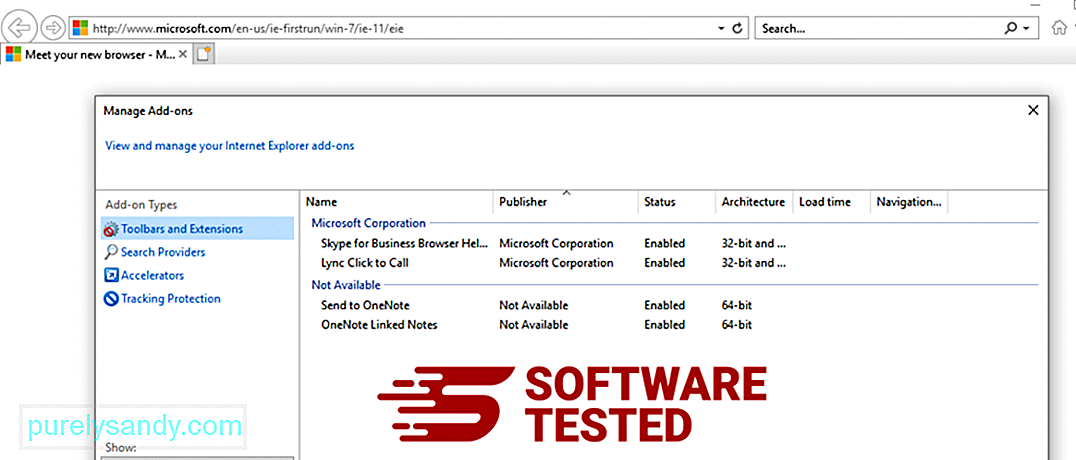
عندما ترى نافذة إدارة الوظائف الإضافية ، ابحث عن (اسم البرامج الضارة) والمكونات الإضافية / الإضافات المشبوهة الأخرى. يمكنك تعطيل هذه المكونات الإضافية من خلال النقر على تعطيل . 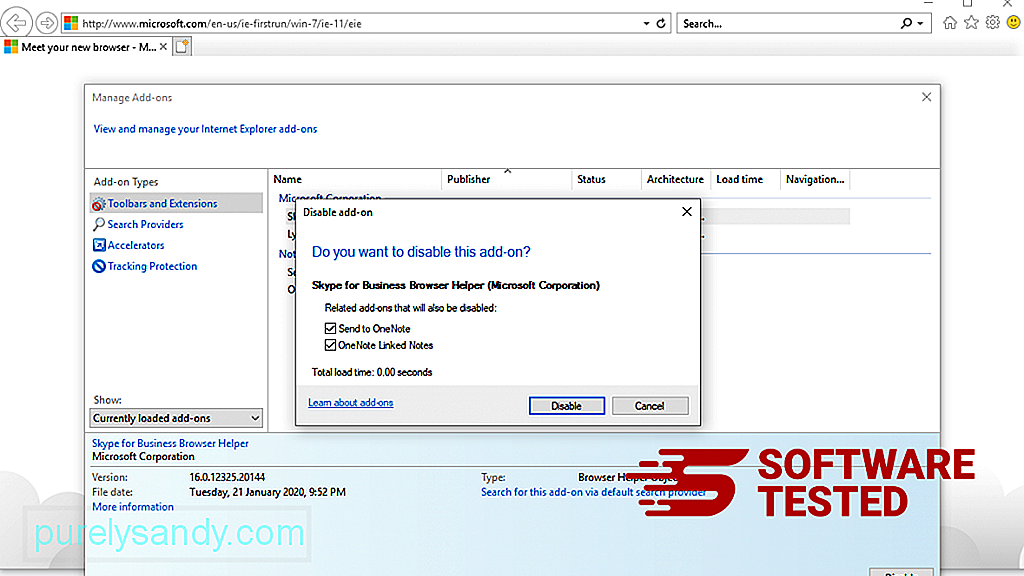
إذا كانت لديك صفحة بدء مختلفة فجأة أو تم تغيير محرك البحث الافتراضي ، فيمكنك تغييرها مرة أخرى من خلال إعدادات Internet Explorer. للقيام بذلك ، انقر على رمز الترس في الزاوية العلوية اليسرى من المتصفح ، ثم اختر خيارات الإنترنت . 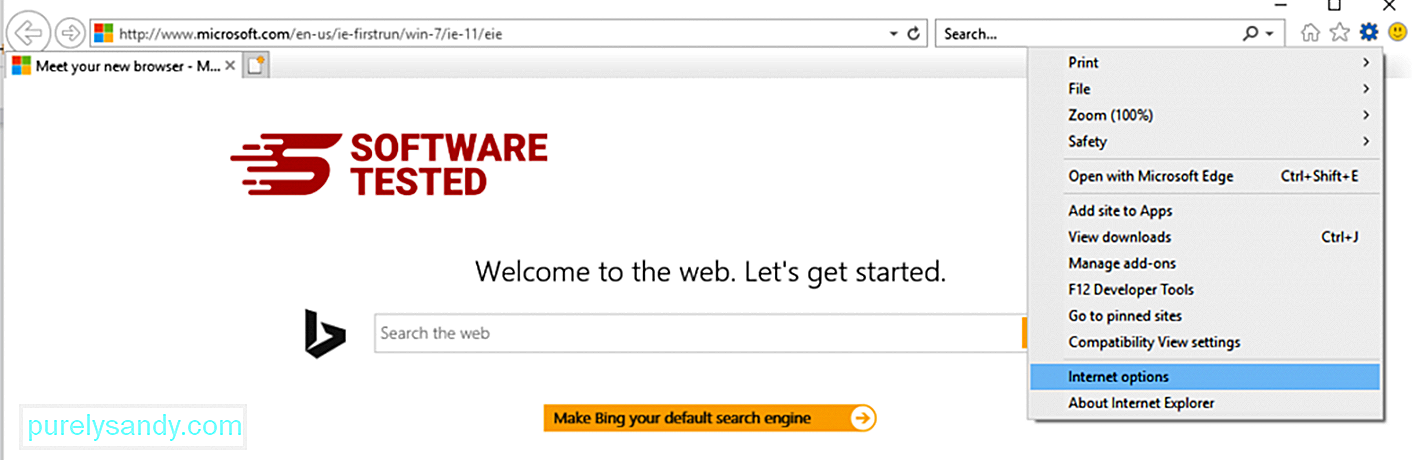
ضمن علامة التبويب عام ، احذف عنوان URL للصفحة الرئيسية وأدخل الصفحة الرئيسية المفضلة لديك. انقر فوق تطبيق لحفظ الإعدادات الجديدة. 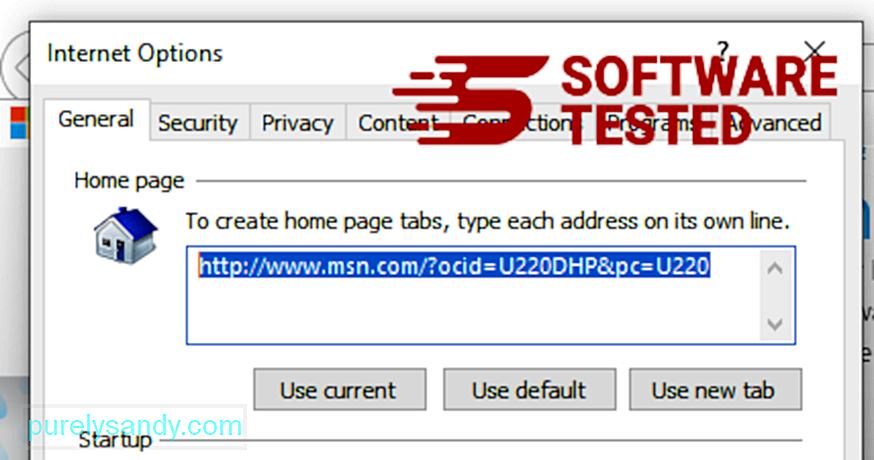
من قائمة Internet Explorer (رمز الترس في الأعلى) ، اختر خيارات الإنترنت . انقر على علامة التبويب خيارات متقدمة ، ثم حدد إعادة تعيين . 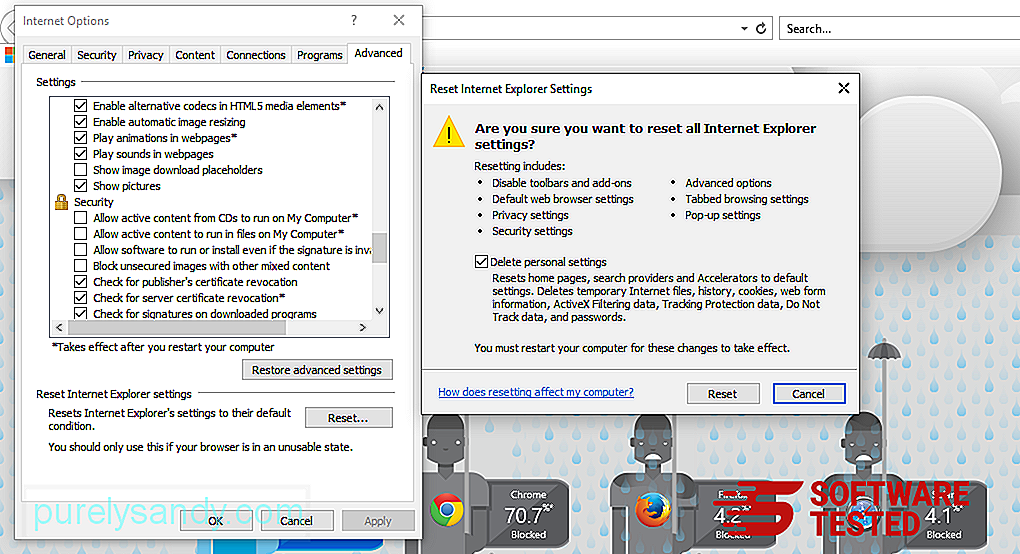
في نافذة إعادة التعيين ، حدد خيار حذف الإعدادات الشخصية وانقر فوق الزر إعادة تعيين مرة أخرى لتأكيد الإجراء.
قم بإلغاء تثبيت Storm Search Virus على Microsoft Edgeإذا كنت تشك في إصابة جهاز الكمبيوتر ببرامج ضارة وتعتقد أن متصفح Microsoft Edge قد تأثر ، فإن أفضل ما يمكنك فعله هو إعادة تعيين المتصفح.
هناك طريقتان لإعادة التعيين إعدادات Microsoft Edge الخاصة بك لإزالة جميع آثار البرامج الضارة على جهاز الكمبيوتر الخاص بك تمامًا. راجع الإرشادات أدناه للحصول على مزيد من المعلومات.
الطريقة الأولى: إعادة الضبط عبر إعدادات Edge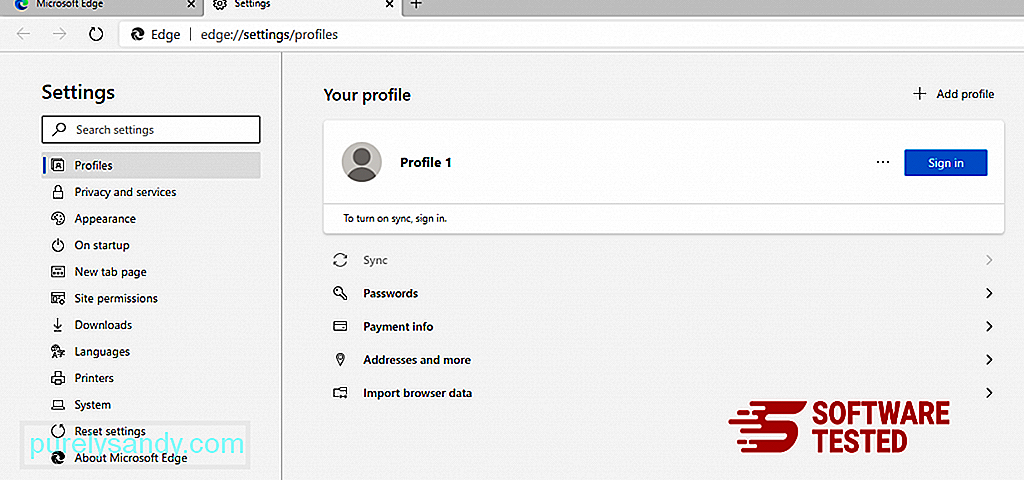
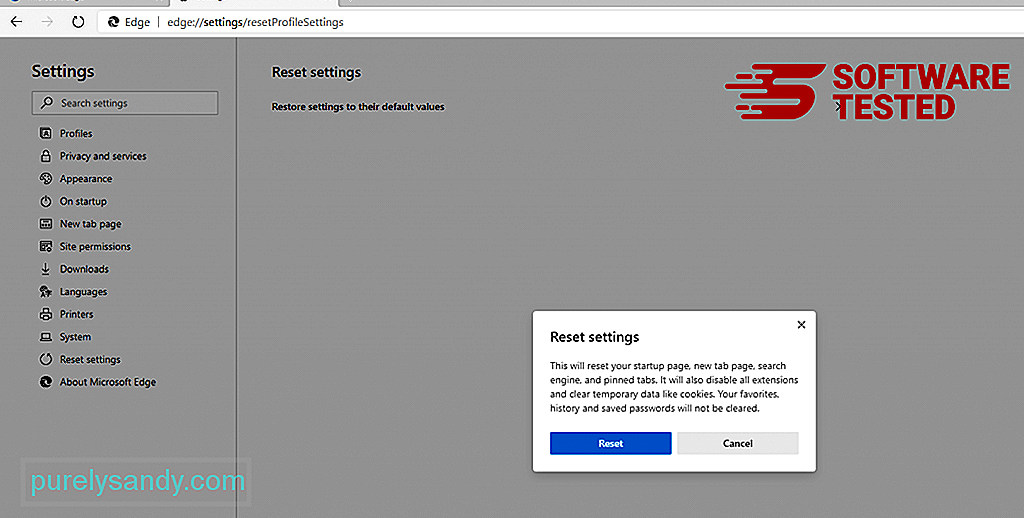
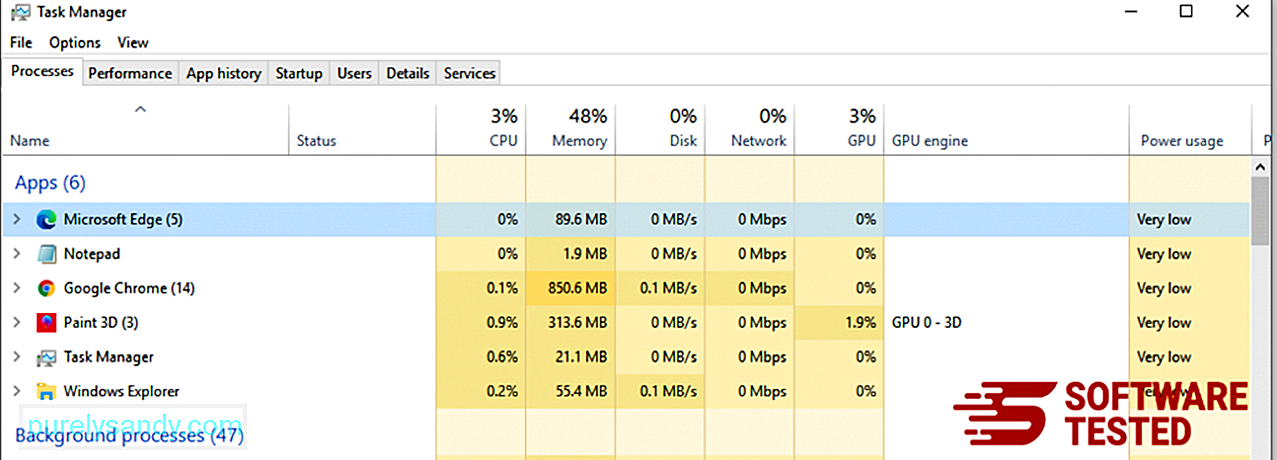

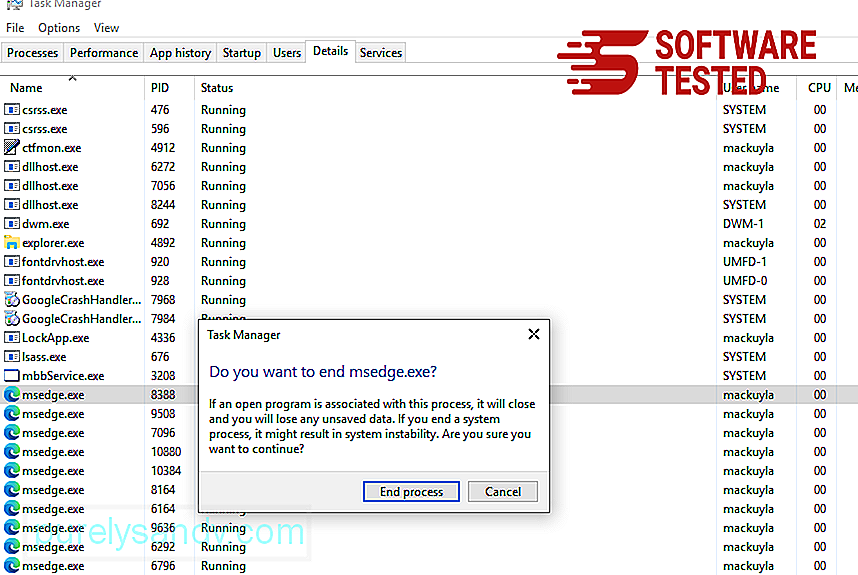
هناك طريقة أخرى لإعادة تعيين Microsoft Edge وهي استخدام الأوامر. هذه طريقة متقدمة مفيدة للغاية في حالة استمرار تعطل تطبيق Microsoft Edge أو عدم فتحه على الإطلاق. تأكد من عمل نسخة احتياطية من بياناتك المهمة قبل استخدام هذه الطريقة.
فيما يلي خطوات القيام بذلك:
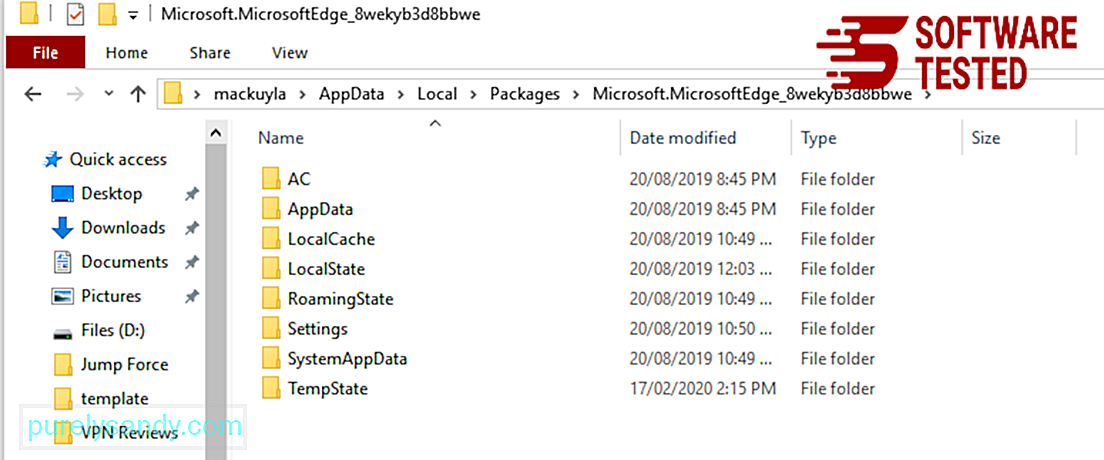
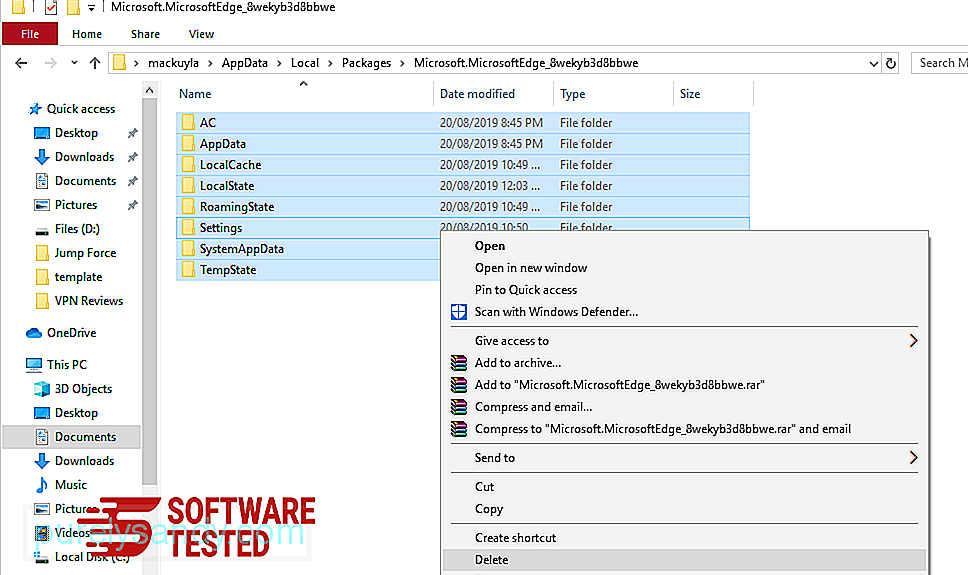
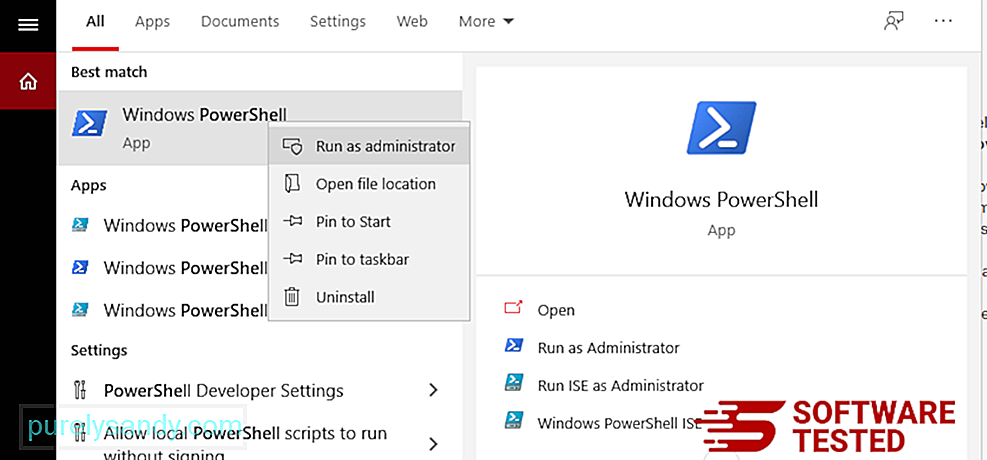
Get-AppXPackage -AllUsers -Name Microsoft.MicrosoftEdge | Foreach {Add-AppxPackage -DisableDevelopmentMode -Register $ ($ _. InstallLocation) \ AppXManifest.xml -Verbose} 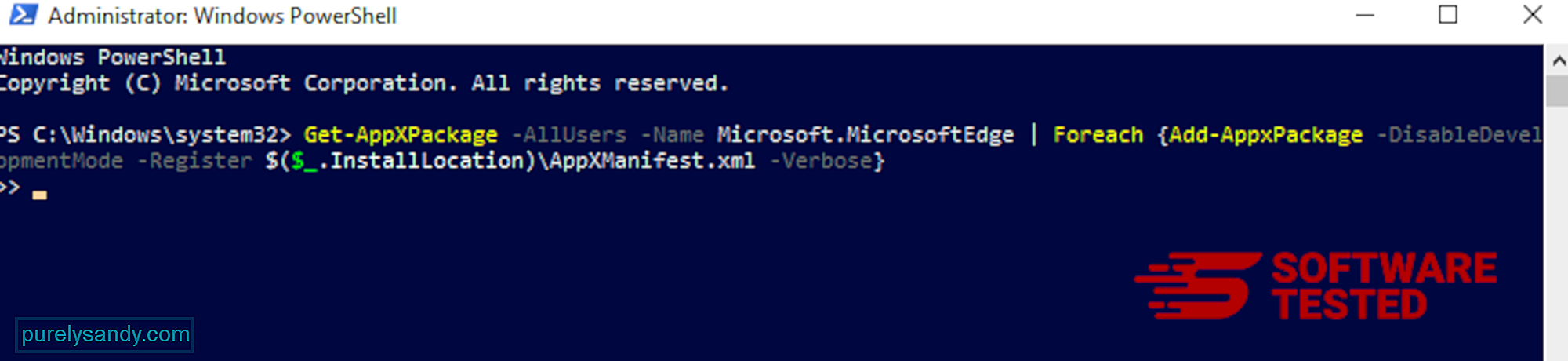
يعد متصفح الكمبيوتر أحد الأهداف الرئيسية لـ البرامج الضارة - تغيير الإعدادات وإضافة ملحقات جديدة وتغيير محرك البحث الافتراضي. لذلك إذا كنت تشك في إصابة Safari الخاص بك بفيروس Storm Search Virus ، فهذه هي الخطوات التي يمكنك اتباعها:
1. حذف الإضافات المشبوهة قم بتشغيل متصفح الويب Safari وانقر على Safari من القائمة العلوية. انقر على التفضيلات من القائمة المنسدلة. 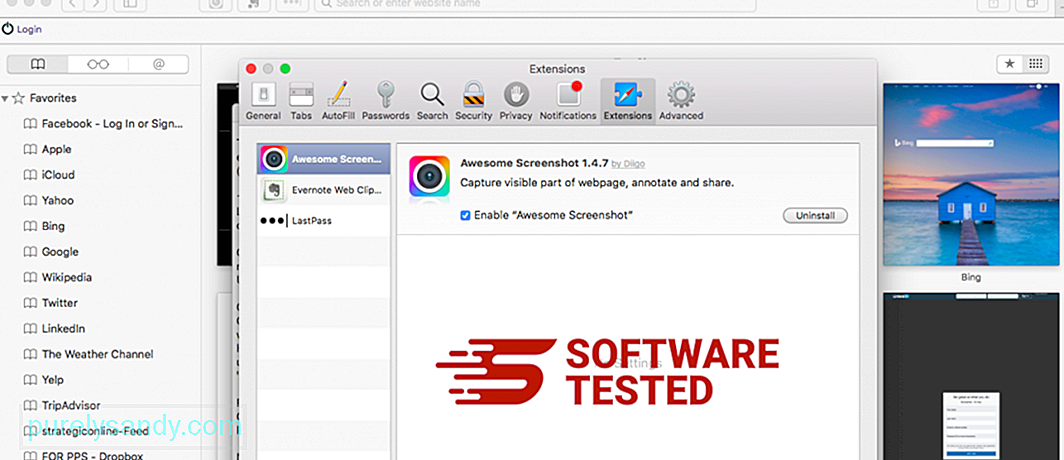
انقر على علامة التبويب الامتدادات في الجزء العلوي ، ثم اعرض قائمة الإضافات المثبتة حاليًا في القائمة اليمنى. ابحث عن Storm Search Virus أو ملحقات أخرى لا تتذكر تثبيتها. انقر فوق الزر إلغاء التثبيت لإزالة الامتداد. افعل ذلك مع جميع الملحقات الضارة المشتبه بها.
2. إعادة التغييرات إلى صفحتك الرئيسيةافتح Safari ، ثم انقر على Safari & gt؛ التفضيلات. انقر فوق عام . تحقق من حقل الصفحة الرئيسية وتحقق مما إذا كان قد تم تعديل هذا أم لا. إذا تم تغيير صفحتك الرئيسية بواسطة Storm Search Virus ، فاحذف عنوان URL واكتب الصفحة الرئيسية التي تريد استخدامها. تأكد من تضمين http: // قبل عنوان صفحة الويب.
3. إعادة تعيين Safari67650
افتح تطبيق Safari وانقر على Safari من القائمة أعلى يسار الشاشة. انقر فوق إعادة تعيين Safari. ستفتح نافذة حوار حيث يمكنك اختيار العناصر التي تريد إعادة تعيينها. بعد ذلك ، انقر فوق الزر إعادة تعيين لإكمال الإجراء.
Wrapping Upقد يكون Storm Search Virus مزعجًا للغاية بسبب اختراق متصفحك وإعادة توجيه عمليات البحث. يمكن أن يمثل تهديدًا لأمان التصفح والخصوصية عبر الإنترنت ، ويعرضك لوقوع ضحية لسرقة الهوية وتتبع المتصفح.
نوصي بإزالته بمجرد رؤيته على نظامك. إذا كان عليك تثبيت برنامج مجاني ، فراجع مطالبات التثبيت واختر "تثبيت مخصص" لمراقبة تثبيت البرنامج.
فيديو يوتيوب: فيروس البحث عن العاصفة
08, 2025

